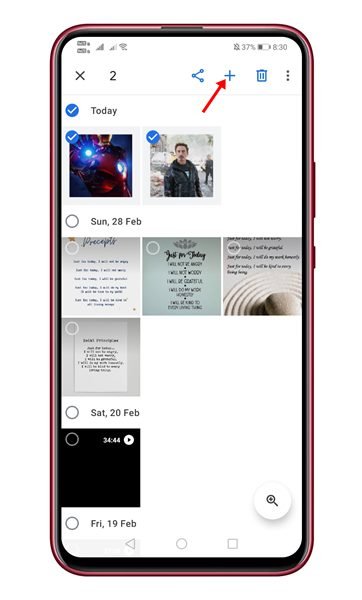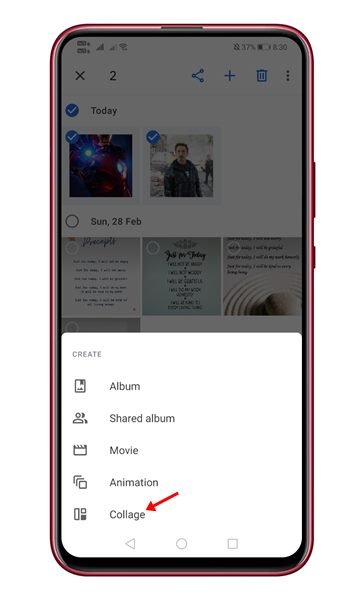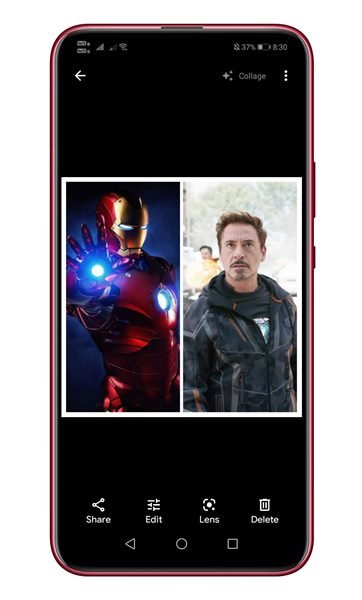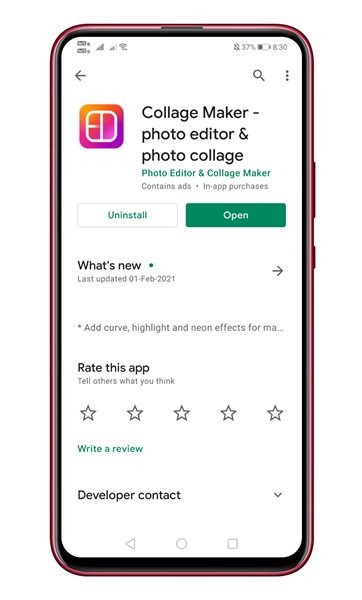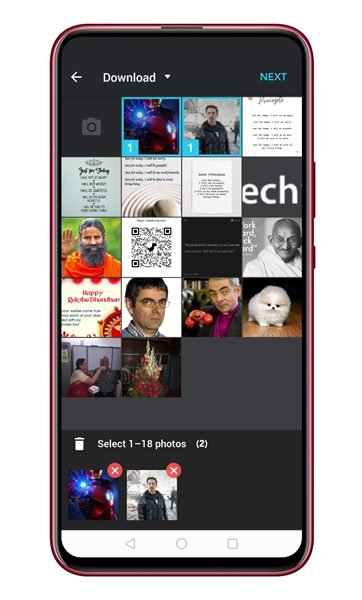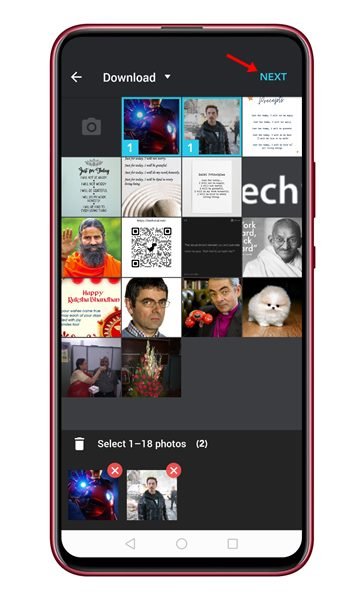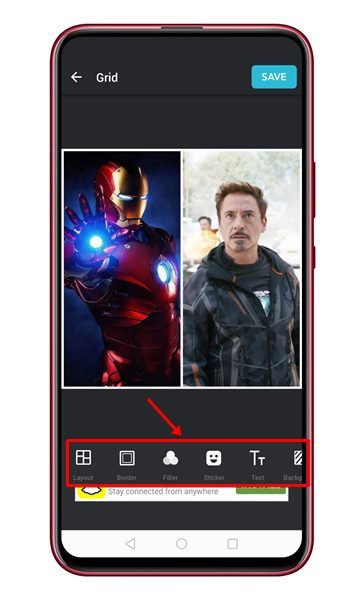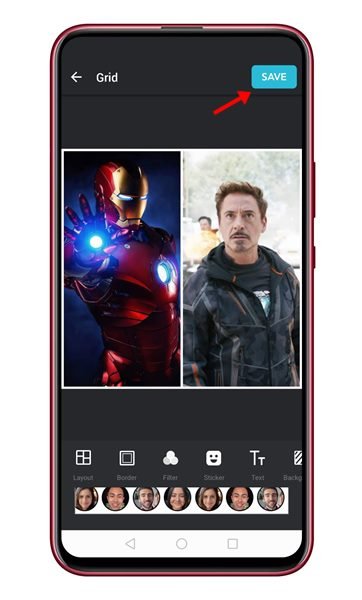Admettons que nous ayons parfois envie de combiner plusieurs photos en une seule. Il peut y avoir plusieurs raisons pour lesquelles vous devrez mettre les images côte à côte. Peut-être voulez-vous montrer votre photo de transformation avec vos amis, ou juste une pour créer un simple collage.
Sur Android, capturer des photos est facile, mais la partie édition devient un défi. Bien qu’il existe de nombreuses applications de retouche photo disponibles pour Android qui facilitent l’édition de photos, la plupart d’entre elles étaient compliquées à utiliser.
Aucune application de retouche photo avancée n’est nécessaire pour créer une image de comparaison. Il existe de nombreuses applications légères et faciles à utiliser sur le Google Play Store qui peuvent vous aider à mettre deux images côte à côte en un rien de temps.
Lire aussi: 10 meilleures applications de collage de photos pour Android
Étapes pour mettre deux photos côte à côte sur Android
Si vous cherchez également des moyens de combiner deux images ou si vous souhaitez mettre deux images côte à côte sur Android, vous avez atterri sur la bonne page Web. Dans cet article, nous partagerons un guide détaillé sur la façon d’ajouter deux images côte à côte sur Android. Vérifions.
1. Utilisation de Google Photos
Vous n’avez pas besoin d’installer d’application supplémentaire pour placer deux images côte à côte sur Android. Vous pouvez utiliser l’application Google Photos intégrée pour combiner des photos sur Android. Voyons comment utiliser Google Photos pour combiner des photos.
Étape 1. Tout d’abord, ouvrez l’application Google Photos sur votre smartphone Android.
Étape 2. Maintenant, sélectionnez les photos que vous souhaitez combiner.
Étape 3. Une fois sélectionné, appuyez sur l’icône (+) comme indiqué ci-dessous.
Étape 4. Dans la fenêtre contextuelle, sélectionnez l’option” Collage “.
Étape 5. Les images seront fusionnées côte à côte. Vous pouvez maintenant modifier l’image ou utiliser l’outil d’annotation pour ajouter du texte à l’image.
Étape 6. Une fois les modifications terminées, appuyez sur le bouton Terminé en bas de l’écran.
C’est tout! Vous avez terminé. Voici comment vous pouvez utiliser Google Photos pour mettre deux images côte à côte sur Android.
2. Collage Maker-Éditeur de photos et collage de photos
Eh bien, Collage Maker est une célèbre application de création de collages pour Android disponible sur le Google Play Store. Vous pouvez l’utiliser pour mettre deux images côte à côte sur un Android. Voici comment utiliser l’application Android Collage Maker.
Étape 1. Tout d’abord, accédez au Google Play Store et installez le Application Collage Maker .
Étape 2. Une fois installée, ouvrez l’application et appuyez sur le bouton” Grille “.
Étape 3. Sélectionnez maintenant les images que vous souhaitez mettre côte à côte.
Étape 4. Une fois terminé, appuyez sur le bouton Suivant .
Étape 5. Les images seront fusionnées côte à côte. Vous pouvez désormais insérer des bordures, des textes et d’autres éléments sur les photos.
Étape 6. Une fois les modifications terminées, appuyez sur le bouton” Enregistrer “.
C’est tout! Vous avez terminé. Voici comment mettre deux images côte à côte sur un appareil Android.
Donc, cet article explique comment mettre deux images côte à côte sur un Android. J’espère que cet article vous a aidé! Merci de le partager également avec vos amis. Si vous connaissez une autre méthode pour mettre deux images côte à côte, faites-le nous savoir dans la zone de commentaire ci-dessous.